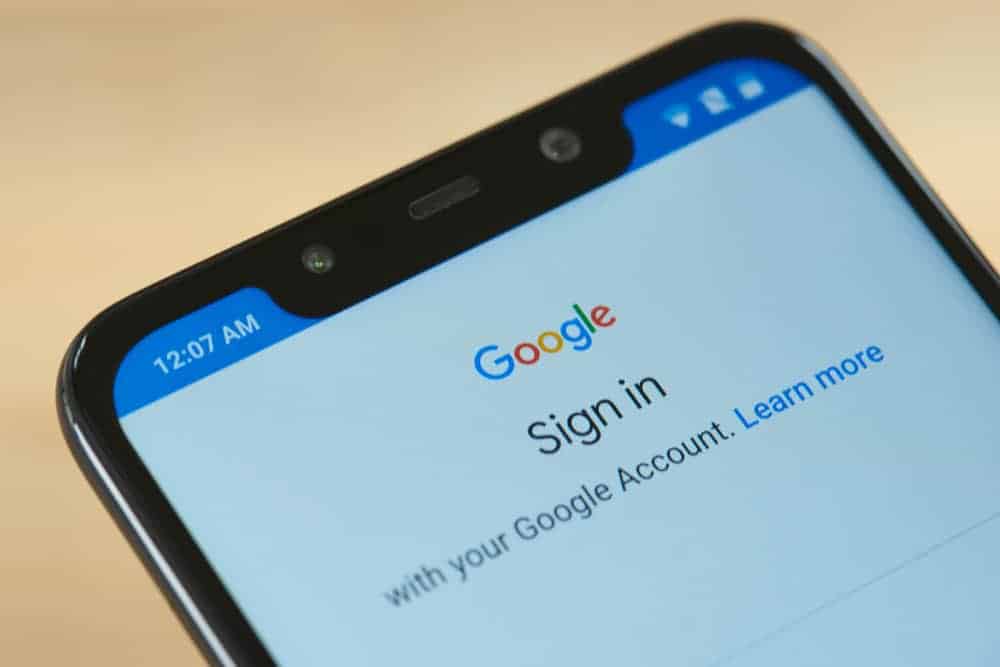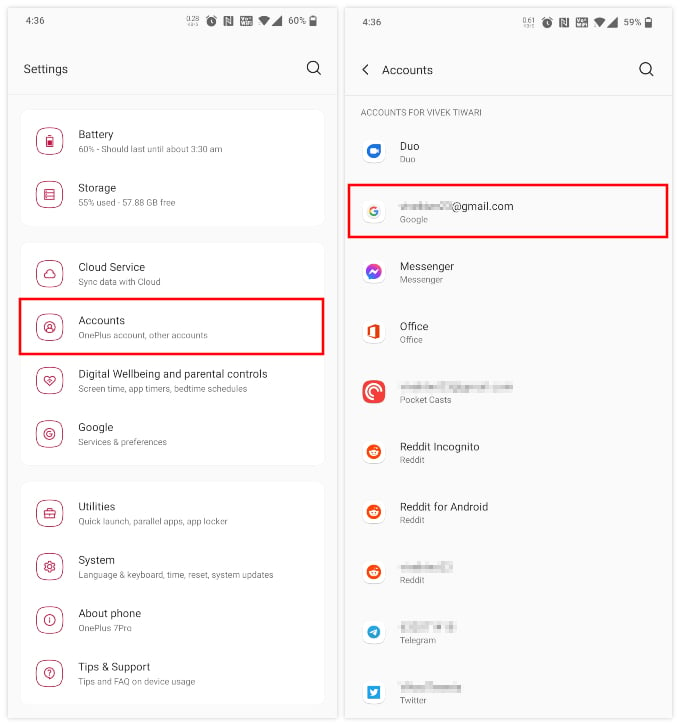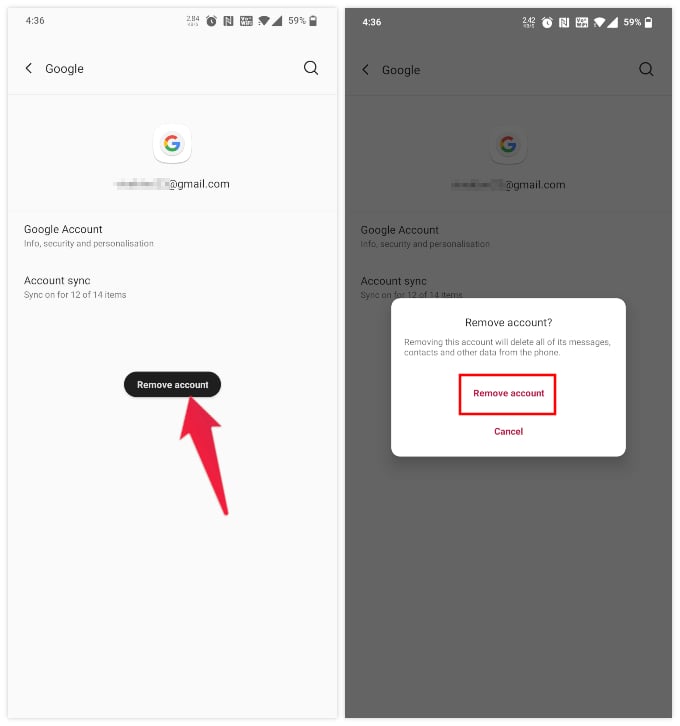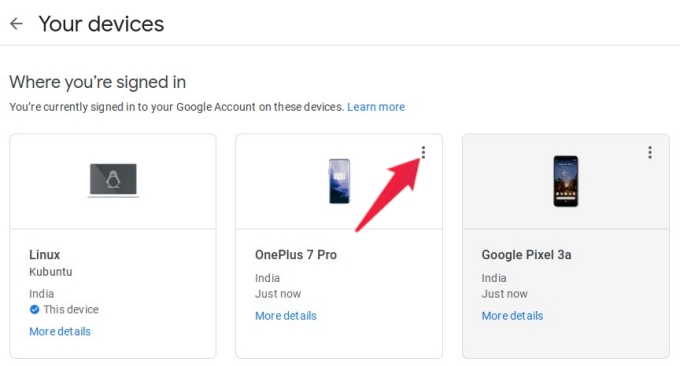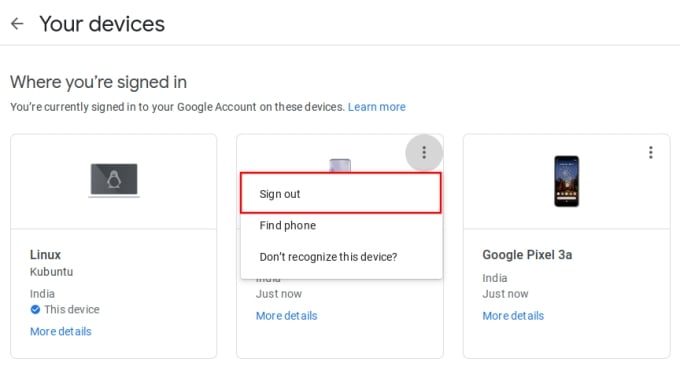طريقتين لإزالة حساب Google من هواتف اندرويد
تتطلب أجهزة اندرويد حساب Google لتعمل بشكل صحيح. ومع ذلك ، فإن امتلاك أكثر من حساب Google يمكن أن يؤدي إلى تشويش الأشياء بسرعة. علاوة على ذلك ، فإن مزامنة حسابات Google المتعددة تؤثر على البطارية بمقدار الضعف. عند إزالة حساب Google ، تتم أيضًا إزالة بريدك الإلكتروني وجهات الاتصال وبيانات التقويم المرتبطة بالحساب. يمكنك دائمًا استعادة جميع البيانات عن طريق إضافة حساب Google مرة أخرى على الجهاز.
طريقة تغيير أيقونات التطبيقات الموجودة في هاتفك بصورتك الشخصية
في هذا الدليل ، سنوضح لك طريقة إزالة حساب Google من هواتف اندرويد بسهولة.
قم بإزالة حساب Google من هواتف اندرويد.
تعد إزالة حساب Google الخاص بك من هاتف اندرويد أمرًا بسيطًا ومباشرًا. للقيام بذلك ، اتبع الخطوات أدناه.
1- افتح تطبيق "الإعدادات" على هاتفك.
2- قم بالتمرير لأسفل وانقر على الحسابات. في بعض الهواتف ، قد يتم إدراجه كمستخدمين وحسابات.
3- حدد حساب Google الذي تريد إزالته. في بعض الهواتف ، قد تضطر إلى تحديد Google قبل أن تتمكن من تحديد حساب Google معين.
4- اضغط على زر إزالة.
5- قم بتأكيد إزالة الحساب عن طريق النقر فوق إزالة مرة أخرى في نافذة التأكيد المنبثقة.
إذا كان هذا هو حساب Google الوحيد في الهاتف ، فسيتعين عليك إدخال رقم التعريف الشخصي أو النقش أو كلمة المرور لأمان الهاتف لإزالة حساب Google من الهاتف. في هذه الحالة ، ستتوقف ميزات الأمان بهاتفك عن العمل أيضًا بعد إزالة حساب Google.
يعني إزالة حساب Google الوحيد الذي تمت مزامنته من هاتف اندرويد أيضًا أنه لا يمكنك الوصول إلى متجر Google Play بعد الآن. تحتاج إلى تسجيل الدخول إلى حساب Google لاستخدام متجر Google Play والخدمات الأخرى مرة أخرى.
ميزة مخفية توجد في جميع الهواتف لإزالة تطبيقات الأندرويد دفعة واحدة
قم بإزالة حساب Google من هواتف اندرويد عن بُعد
هل فقدت للتو هاتفك اندرويد الخاص بك؟ إذا كان جهازك في متناول الآخرين ، فقد يتم إساءة استخدام حسابك في Google. لتجنب ذلك ، تحتاج إلى عكس حساب Google من الهاتف المفقود. يمكنك إزالة حساب Google الذي تمت مزامنته مسبقًا من اندرويد أو أي جهاز آخر عن بُعد عبر هدا رابط.
1- افتح متصفحًا على جهاز الكمبيوتر وانتقل إلى myaccount.google.com/device-activity.
2- قم بتسجيل الدخول بالحساب الذي تريد إزالته من جهاز Android الخاص بك.
3- بعد تسجيل الدخول ، سترى جميع الأجهزة التي تم تسجيل الدخول إلى حسابك في Google عليها.
4- ابحث عن الجهاز الذي تريد إزالة حسابك منه.
5- انقر فوق زر القائمة ثلاثية النقاط أعلى الجهاز.
6- حدد تسجيل الخروج.
7- انقر فوق تسجيل الخروج مرة أخرى في نافذة التأكيد المنبثقة لإزالة حساب Google من الجهاز.
ستؤدي إزالة حساب Google عن بُعد إلى ترك إشعار على جهاز Android. سيطلب منك الإشعار التحقق وتسجيل الدخول مرة أخرى عن طريق إدخال كلمة المرور الخاصة بك. إذا كنت لا تريد تسجيل الدخول مرة أخرى ، فيمكنك ببساطة رفض الإشعار.
هده هي الطريقة التي يمكنك بها إلغاء ربط أو إزالة حساباتك على Google بشكل فعال من هاتف اندرويد.
الطريقة الأولى تحتاج أن يكون هاتفك معك. في الحالات المسروقة ، يمكنك استخدام الطريقة الثانية ، ومع ذلك ، لن تعمل إلا إذا كان هاتفك المفقود به اتصال إنترنت نشط. عند النقر فوق تسجيل الخروج عن بُعد ، سيتم إلغاء ارتباطه بالهاتف بمجرد اتصاله بالإنترنت.